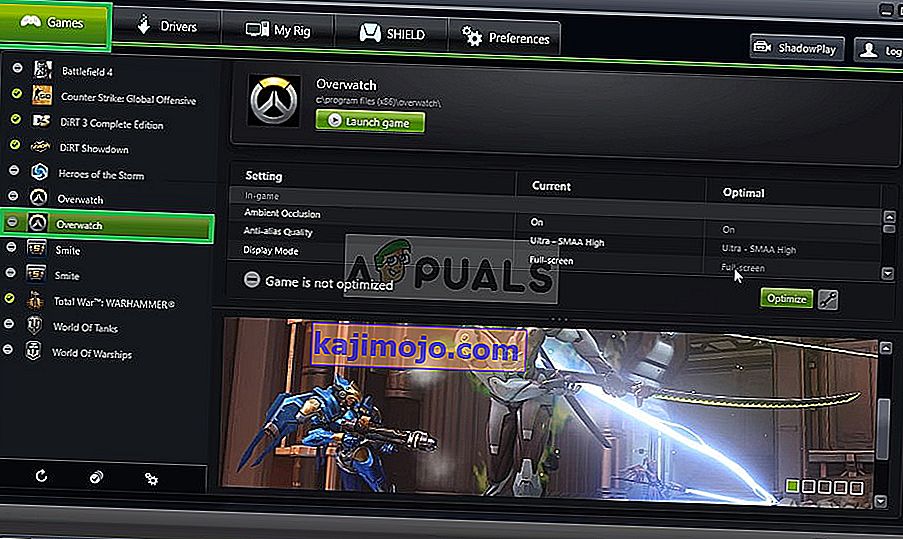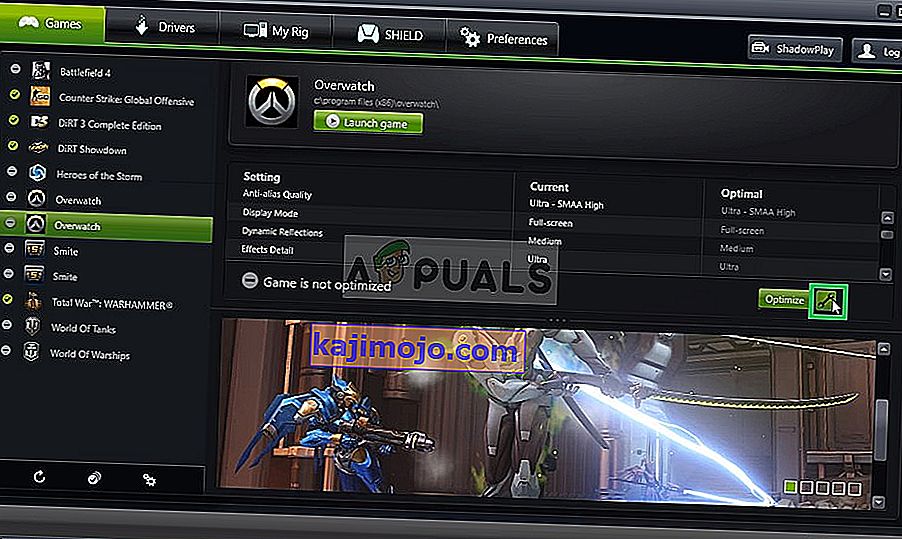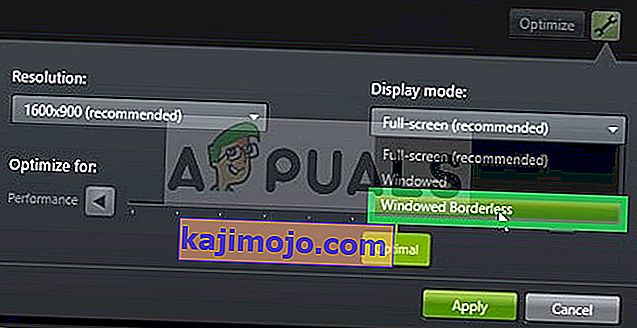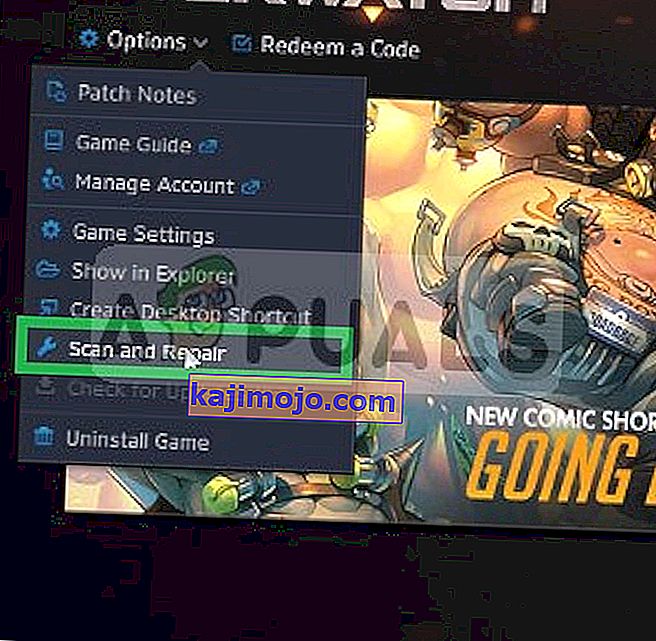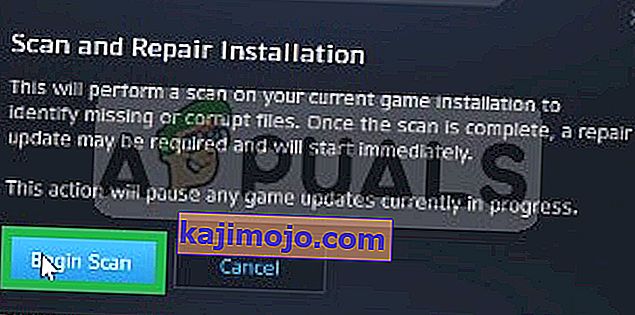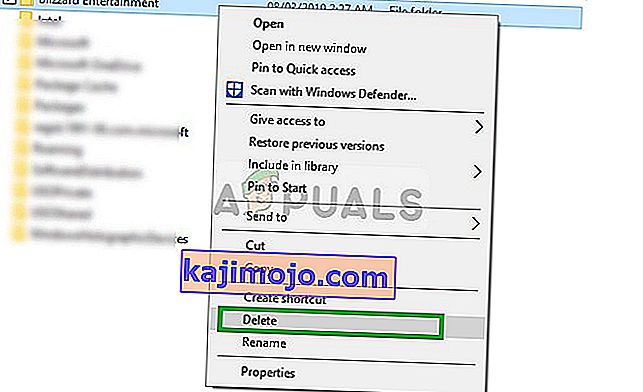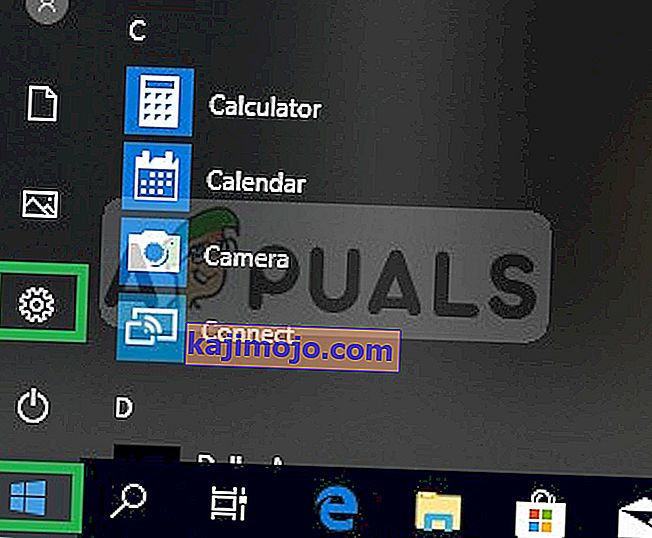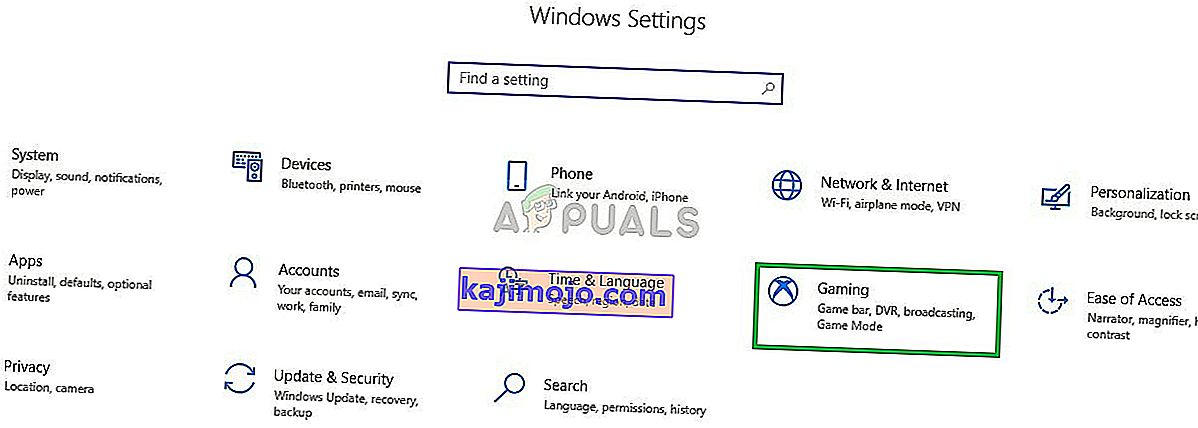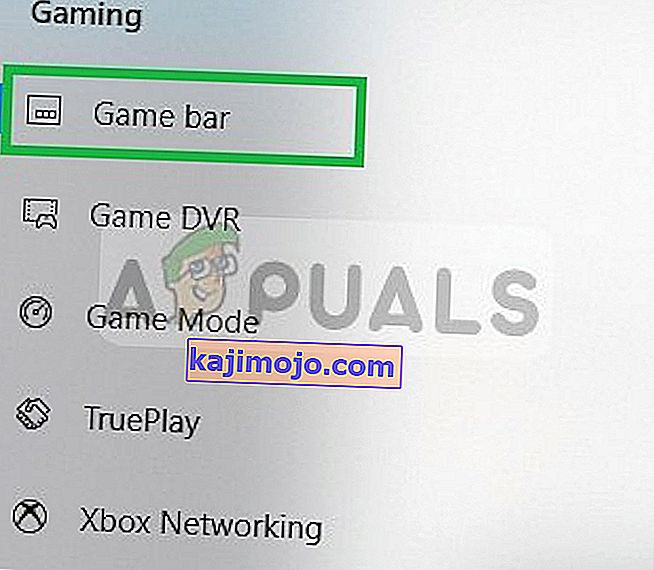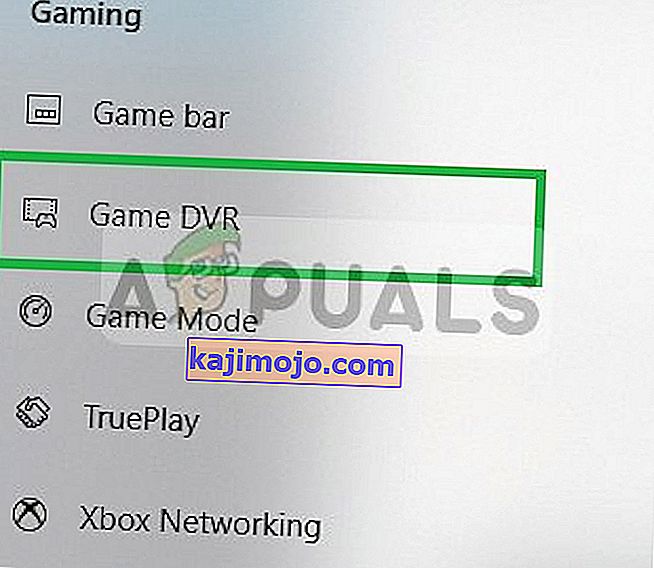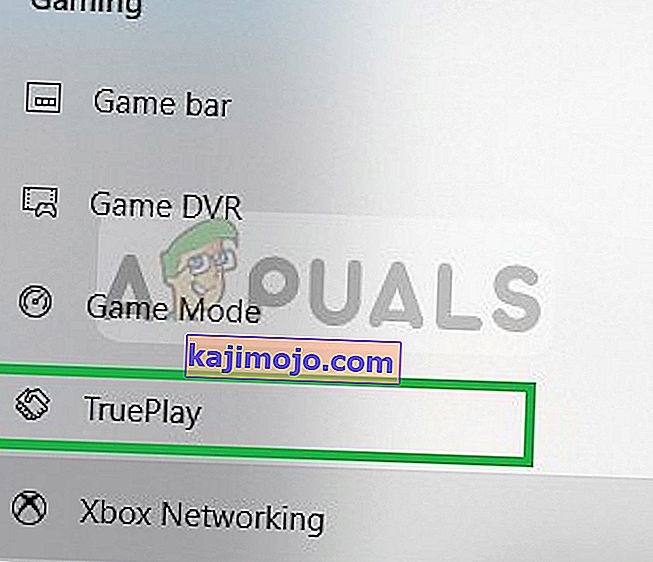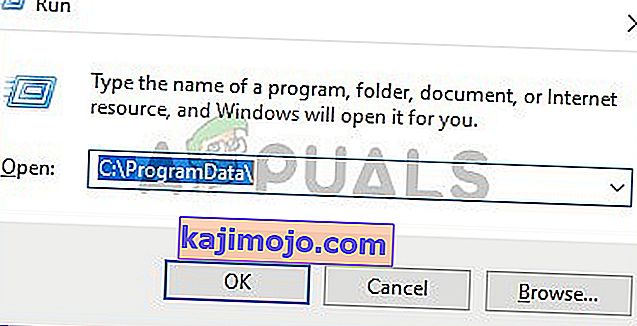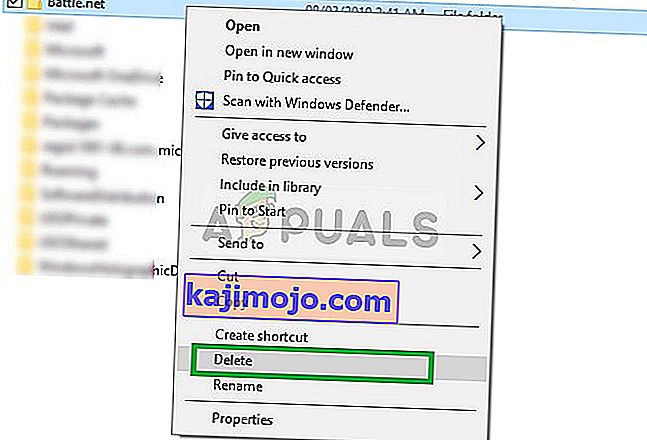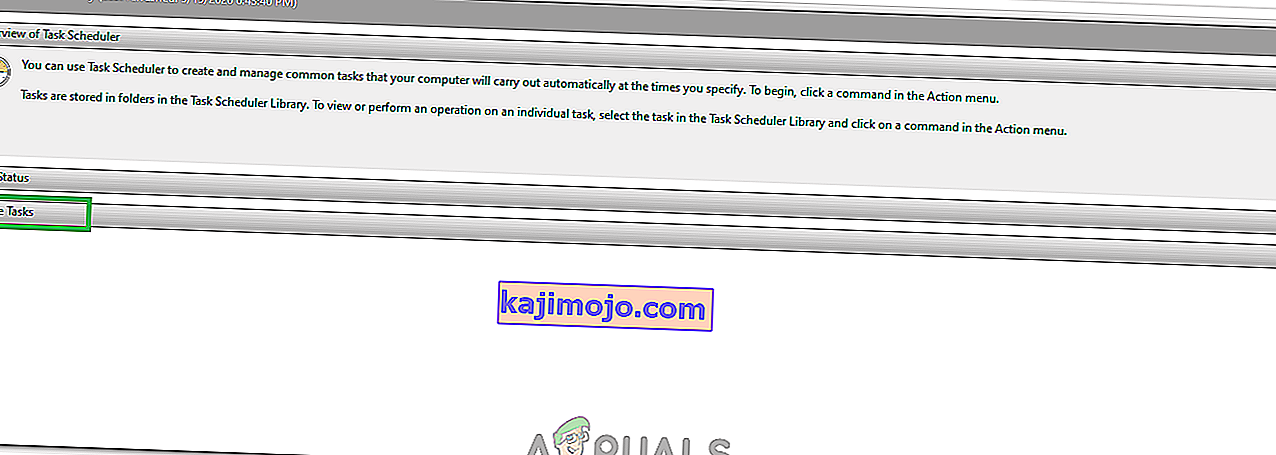Overwatch adalah penembak orang pertama berbilang pemain berasaskan pasukan yang dikembangkan dan diterbitkan oleh Blizzard Entertainment dan dikeluarkan pada 24 Mei 2016, untuk PlayStation 4, Xbox One, dan Windows. Digambarkan sebagai "pahlawan penembak", Overwatch menetapkan pemain menjadi dua pasukan dari enam, dengan setiap pemain memilih dari daftar 29 karakter, yang dikenal sebagai "pahlawan", masing-masing dengan gaya permainan yang unik, yang peranannya dibahagikan kepada tiga kategori umum yang sesuai dengan peranan mereka.

Walau bagaimanapun, baru-baru ini kami telah menerima banyak laporan pengguna yang mengalami skrin hitam ketika mereka melancarkan permainan mereka. Permainan ini tidak mengalami kerosakan atau permainan dan pengguna terjebak dengan layar hitam. Dalam artikel ini, kami akan membincangkan beberapa sebab di sebalik masalah ini dan memberi anda penyelesaian yang boleh dilaksanakan untuk membasmi mereka sepenuhnya.
Apa yang Menyebabkan Skrin Hitam Overwatch?
Punca masalah tidak spesifik dan boleh dicetuskan kerana beberapa sebab tetapi beberapa yang paling biasa adalah:
- Tetapan: Kadang kala, tetapan dalam permainan salah dikonfigurasi dan permainan mungkin menghadapi masalah bermula dengan betul. Overwatch mempunyai gangguan di mana kadang-kadang tidak berjalan di "Skrin Penuh" dengan betul.
- Fail Hilang: Ada kemungkinan bahawa permainan mungkin kehilangan fail penting yang diperlukan oleh permainan semasa permulaan. Oleh kerana itu, kerana ketiadaan fail ini, permainan mungkin menghadapi masalah semasa pelancaran.
- Corrupt Cache: Cache permainan ketika rosak boleh menyebabkan masalah dengan permulaan permainan. Untuk membuat proses pemuatan lebih cepat, permainan menyimpan sementara fail tertentu di komputer sebagai cache tetapi lembur ini terlalu lama dapat rosak dan menyebabkan masalah dengan permulaan permainan.
- Game DVR: Game DVR adalah utiliti windows 10 yang membolehkan pengguna merakam, menyiarkan dan mengambil tangkapan layar semasa bermain permainan. Walau bagaimanapun, utiliti ini kadang-kadang boleh menyebabkan penurunan fps dan bahkan menghalang permainan berjalan dengan baik. Juga, telah diketahui bahawa kadang-kadang menyebabkan gangguan di mana Overwatch berjalan tetapi tidak dilancarkan.
- Alat Battle.net: Folder atau fail yang lapuk, rosak, atau hilang boleh menyebabkan masalah dengan aplikasi dan permainan desktop Blizzard Battle.net. Ini juga boleh menyebabkan kesalahan aplikasi dengan Overwatch.
- Latar Belakang Program: Juga, berhati-hati dengan program pihak ketiga yang mempunyai lapisan tertentu yang dipaparkan semasa permainan. Program-program ini kadang-kadang dapat mengelakkan permainan dilancarkan atau menyebabkannya mogok. Oleh itu, anda boleh mencuba melancarkan Overwatch dalam boot bersih dan periksa sama ada ia dilancarkan.
Sekarang setelah anda memahami asas masalah ini, kami akan terus mencari jalan keluarnya.
Sebelum Mula: Cuba tekan "ESC" di skrin dan tinggalkan permainan, ini akan menyelesaikan masalah untuk anda jika anda adalah ketua parti atau jika anda bermain solo.
Penyelesaian 1: Menukar Tetapan Permainan.
Kadang-kadang, tetapan dalam permainan boleh salah dikonfigurasi dan permainan mungkin menghadapi masalah bermula dengan betul. Overwatch mempunyai gangguan di mana kadang-kadang tidak berjalan di "Skrin Penuh" dengan betul. Permainan ini cuba masuk ke mod "Skrin Penuh" dan berakhir di skrin hitam untuk memperbaikinya:
- Buka "Pengalaman Geforce"
- Klik pada Games dan pilih Overwatch dari sebelah kiri
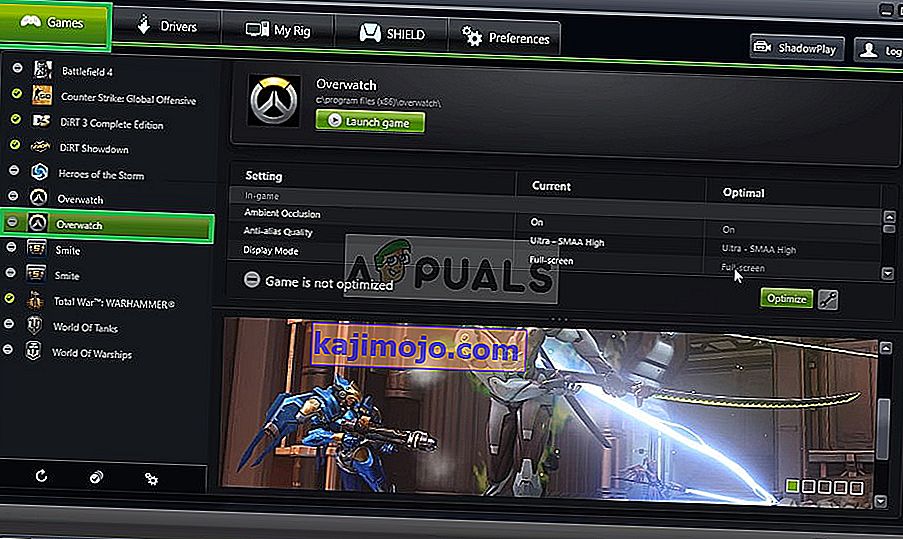
- Klik pada ikon "Custom Setting"
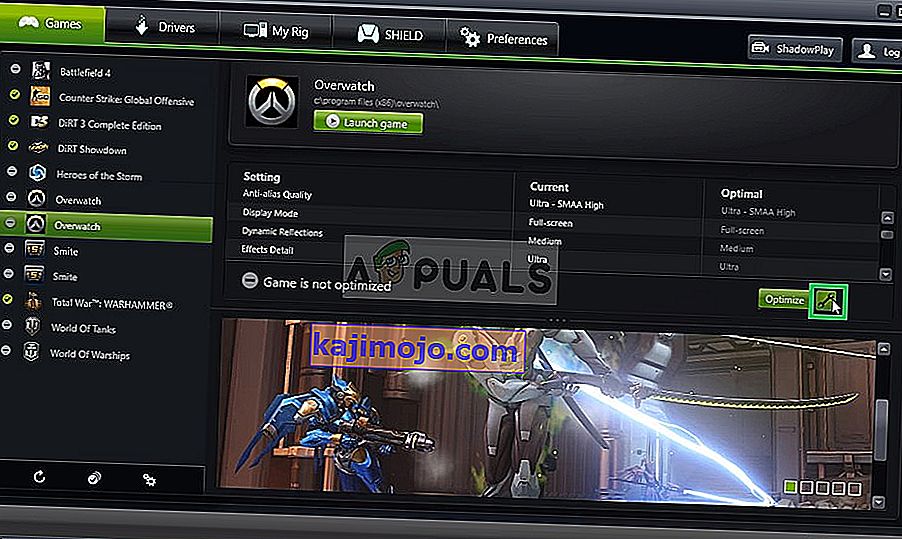
- Pilih "Jendela Tanpa Sempadan" dalam pilihan Mode Paparan.
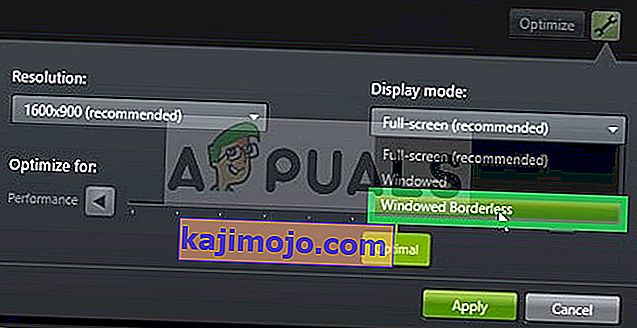
- Setelah menerapkan tetapan anda, cuba jalankan permainan dan periksa untuk mengetahui apakah masalahnya masih ada.
- Juga, pastikan monitor anda berjalan dengan kadar tindak balas yang betul. Sebagai contoh, jika monitor 60Hz, pastikan ia berjalan dalam 60 Hz.
Penyelesaian 2: Mengimbas dan Membaiki Fail Permainan
Ada kemungkinan bahawa permainan mungkin kehilangan fail penting yang diperlukan oleh permainan semasa permulaan. Oleh itu, kerana tidak terdapatnya fail ini, permainan mungkin menghadapi masalah semasa pelancaran. Oleh itu, dalam langkah ini kita akan mengimbas fail permainan dan membaikinya jika perlu melalui klien Blizzard untuk itu:
- Buka yang Blizzard Pelanggan dan klik pada " Permainan "

- Dari panel kanan klik pada ikon overwatch
- Klik pada butang " Pilihan " di sebelah kiri atas .
- Pilih " Scan and Repair " dari senarai pilihan yang ada.
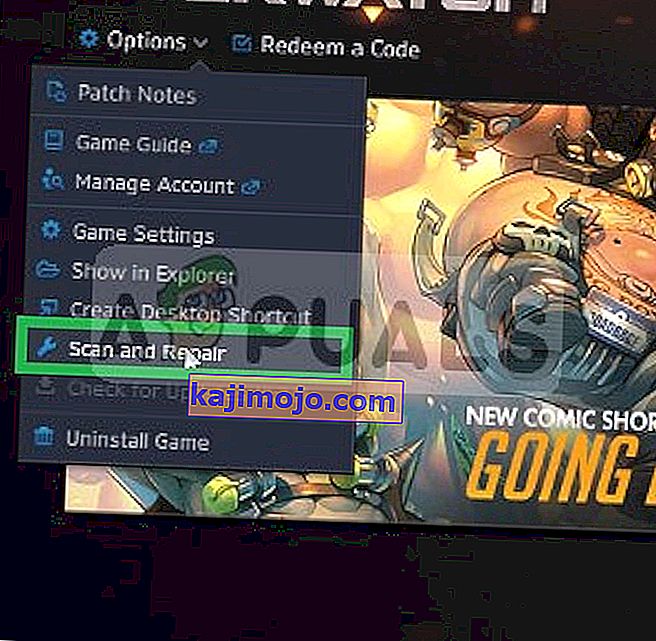
- Klik pada “ Begin Scan ” apabila mesej meminta anda.
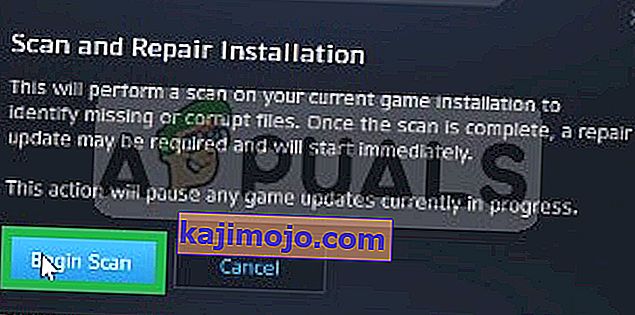
- Bergantung kepada PC anda ini mungkin mengambil sedikit masa menunggu untuk pelancar untuk menyelesaikan proses
- Setelah selesai, cuba " Jalankan " permainan anda dan periksa untuk mengetahui apakah kesalahan itu berlanjutan .
Penyelesaian 3: Menghapus Cache Permainan.
Cache permainan apabila rosak boleh menyebabkan masalah dengan permulaan permainan. Untuk mempercepat proses pemuatan, permainan menyimpan sementara fail tertentu di komputer sebagai cache tetapi cache lebih masa ini dapat rosak dan menyebabkan masalah dengan permulaan permainan. Oleh itu, dalam langkah ini kita akan menghapus cache permainan untuk itu:
- Buka yang Task Manager dengan menekan " Ctrl + Shift + Esc "

- Klik pada butang " Maklumat Lanjut " untuk membuka versi terperinci program
- Di Tab Proses , jika " ejen . exe "atau" Blizzard Update Client "sedang berjalan pilihnya dan tekan butang End Process di bahagian bawah program.

- Sekarang tekan Windowskey + R untuk membuka " Run Prompt "
- Ketik “ % Programdata% ” di dalamnya dan tekan Enter .

- Padamkan folder " Blizzard Entertainment " di dalam direktori
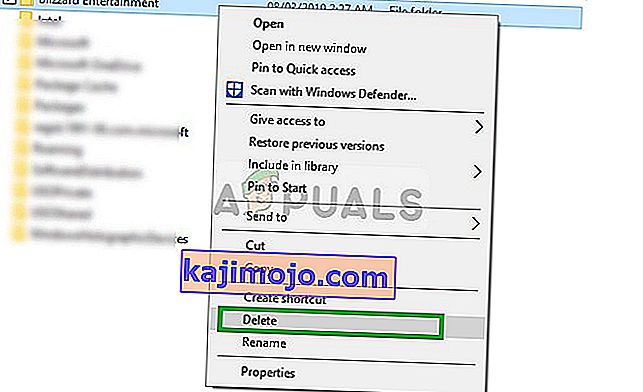
- Memulakan semula yang Blizzard pelanggan , menjalankan yang permainan dan memeriksa untuk melihat jika isu itu tidak diselesaikan.
Penyelesaian 4: Melumpuhkan DVR Permainan
Game DVR adalah utiliti windows 10 yang membolehkan pengguna merakam, menyiarkan dan mengambil tangkapan skrin semasa bermain permainan. Walau bagaimanapun, utiliti ini kadang-kadang boleh menyebabkan penurunan fps dan bahkan menghalang permainan berjalan dengan baik. Oleh itu, dalam langkah ini kita akan mematikan sepenuhnya aplikasi yang:
- Buka yang Start Menu dan klik pada Tetapan icon
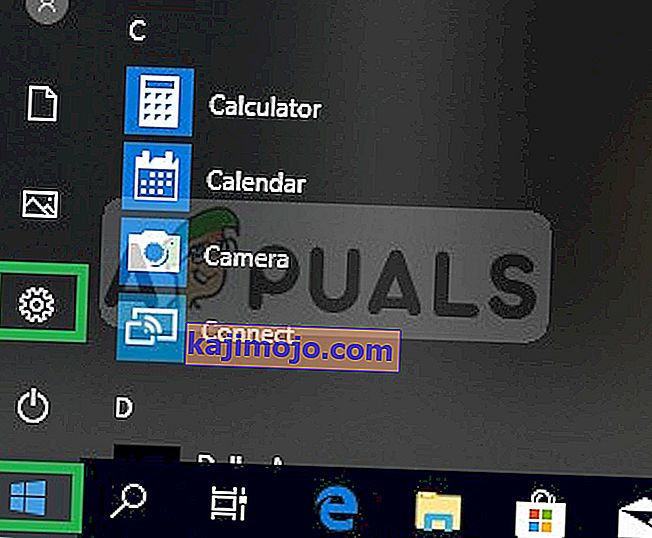
- Klik pada " Permainan "
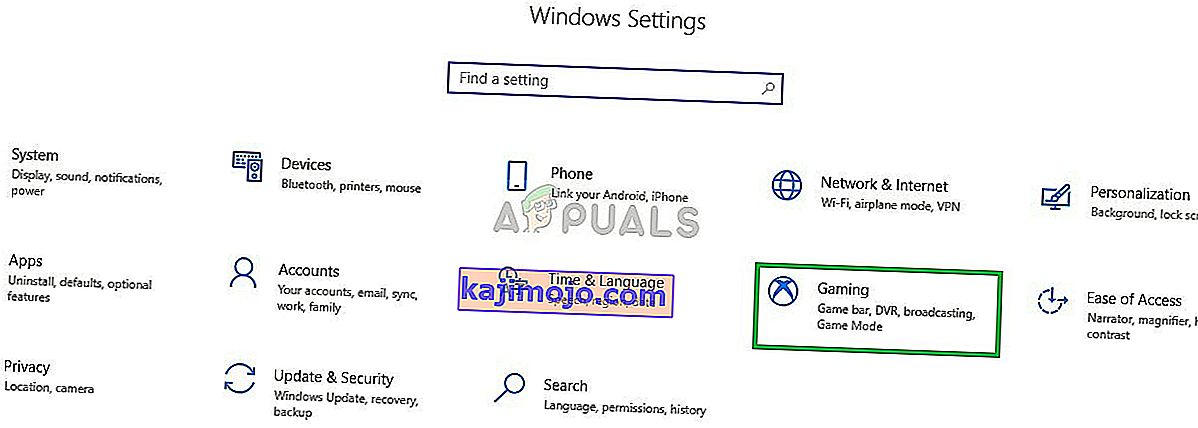
- Pilih " Game Bar " dari bar sisi
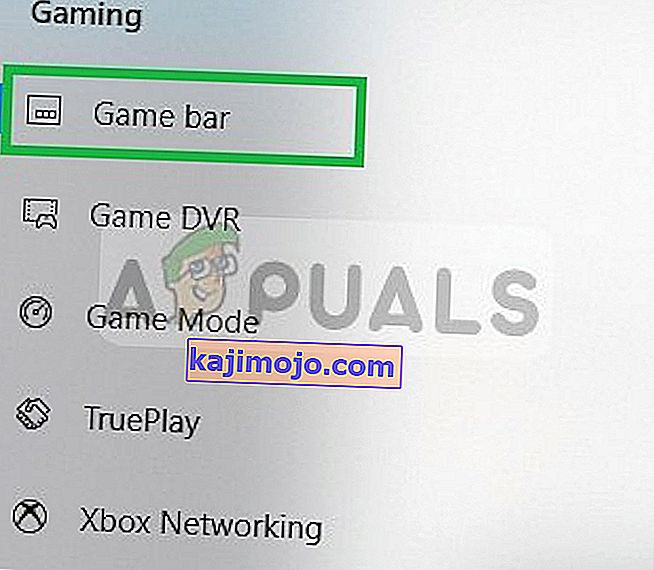
- Lumpuhkan setiap pilihan di dalamnya.
- Pilih " Game DVR "
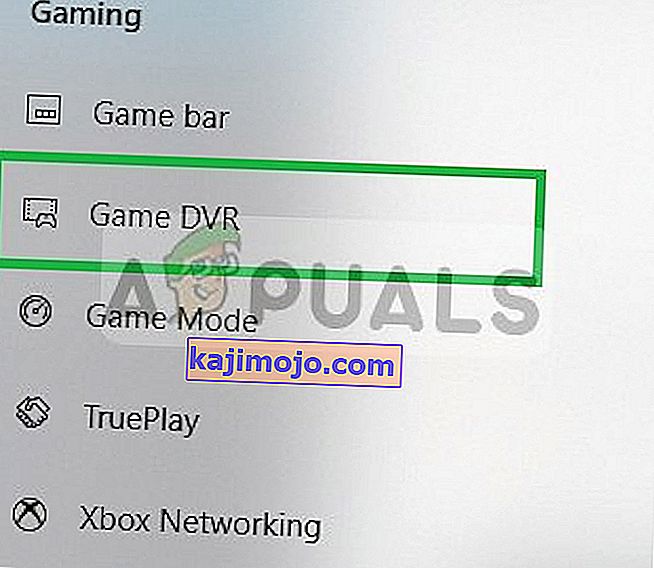
- Lumpuhkan setiap pilihan di dalamnya
- Begitu juga, pilih " Main Benar " dan matikan.
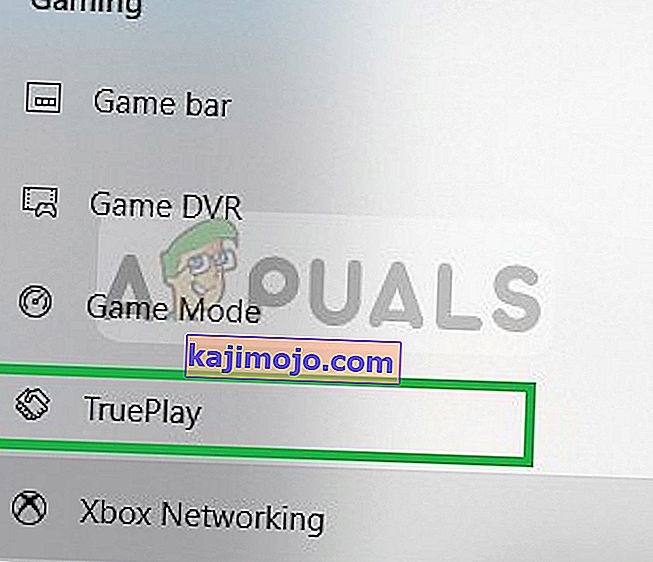
- Jalankan permainan anda dan periksa untuk melihat apakah masalah itu berterusan .
Penyelesaian 5: Memadam "Battle.net Tools"
Folder atau fail yang ketinggalan zaman, rosak, atau hilang boleh menyebabkan masalah dengan aplikasi dan permainan desktop Blizzard Battle.net. Oleh itu, dalam langkah ini, kita akan menghapus fail Battle.net dan Blizzard Client akan memasangnya semula secara automatik kemudian untuk itu:
- Buka yang Task Manager dengan menekan " Ctrl + Shift + Esc "

- Klik pada butang " Maklumat Lanjut " untuk membuka versi terperinci program
- Di Tab Proses , jika " agen.exe " atau " Pelanggan Pembaruan Blizzard " berjalan pilihnya dan tekan butang Tamatkan Proses di bahagian bawah program.

- Sekarang tekan kekunci Windows + R untuk membuka " Run Prompt "

- Ketik " C: \ ProgramData \ " Di medan terbuka dan tekan " Enter "
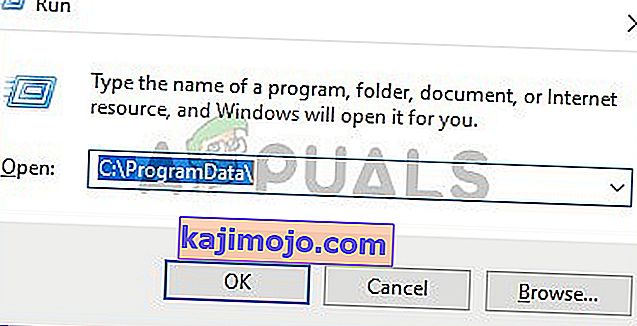
- Memadam yang Battle . folder bersih di dalam direktori
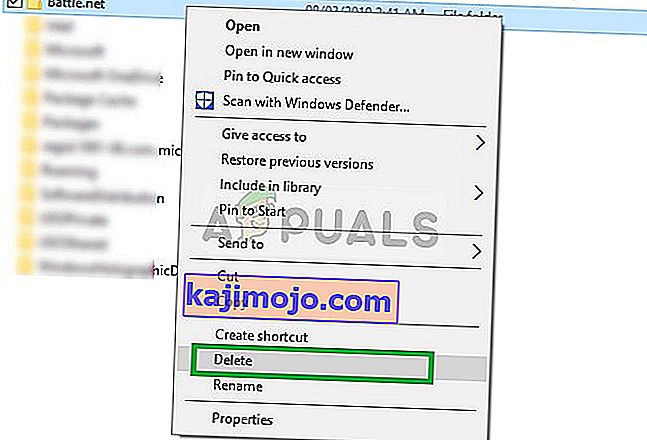
- Berjalan yang Blizzard Pelanggan dan memeriksa untuk melihat jika masalah ini masih berterusan .
Penyelesaian 6: Melumpuhkan Tugas Latar Belakang
Dalam kes tertentu, tugas pejabat latar belakang mengganggu komponen penting permainan dan menghalangnya daripada dapat berjalan dengan baik yang memicu layar hitam. Oleh itu, dalam langkah ini, kami akan melumpuhkan tugas latar belakang dan kemudian memeriksa untuk melihat apakah masalah itu berlanjutan.
- Tekan "Windows" + "R" untuk membuka arahan Run.
- Ketik "taskchd.msc" dan tekan "Enter".

- Klik dua kali pada pilihan "Penjadual Tugas (Setempat)" di panel kiri dan kemudian kembangkan pilihan "Tugas Aktif" dari panel tengah.
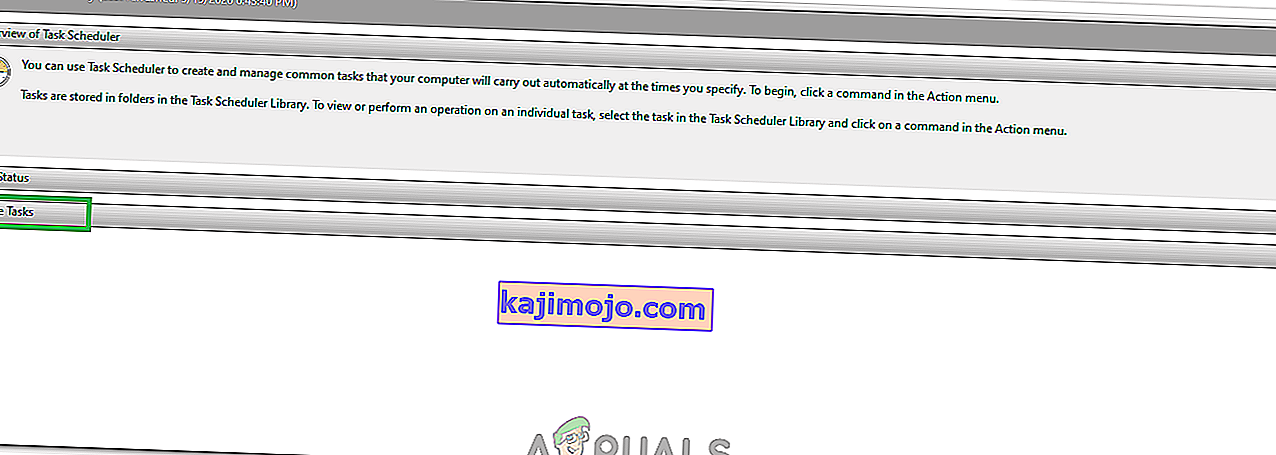
- Di sini, cari tugas "OfficeBackgroundTaskhandlerRegistration" dalam senarai tugas aktif.
- Klik dua kali di atasnya dan kemudian klik kanan di tetingkap seterusnya.
- Pilih "Nonaktifkan" dan kemudian tutup penjadual tugas.
- Periksa untuk melihat apakah masalah itu berlanjutan.